Hiện nay, cả ba nhà cung cấp nền tảng điện thoại thông minh lớn (Apple, Google và Microsoft) đều có công nghệ truy xuất điện thoại trong chính smartphone của họ. Thông thường, cách các ứng dụng này hoạt động thông qua tài khoản được liên kết với thiết bị của bạn. Đối với thiết bị Android là tài khoản Google, đối với iPhone là tài khoản iCloud, và đối với Windows Phone là tài khoản Microsoft. Cả ba đều cho phép bạn khóa và xóa từ xa, làm cho thiết bị đổ chuông và thiết lập các thông báo đặc biệt để cảnh báo nếu bất cứ ai tìm thấy nó.
Bạn nên thận trọng khi liên lạc với bất kỳ ai đã tìm thấy điện thoại của mình. Hãy cẩn thận để tránh đưa ra bất kỳ thông tin cá nhân nào, chẳng hạn như địa chỉ nhà riêng của bạn, cho đến khi bạn biết bạn đang liên lạc với một người nào đó mà bạn có thể tin tưởng.
Dưới đây là cách thức hoạt động của từng hệ điều hành.
1. Cách tìm điện thoại Android bị mất
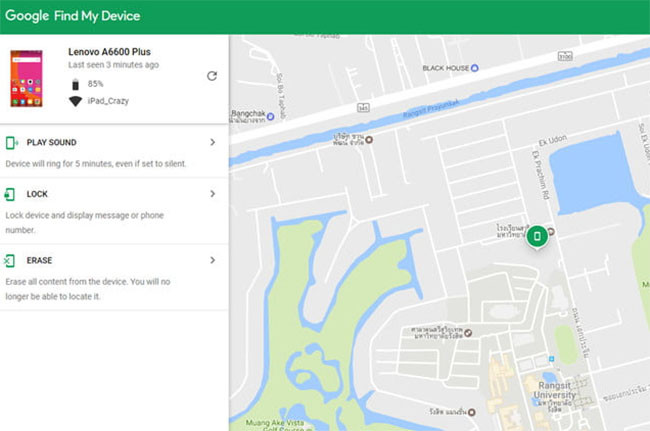
Android không chỉ cung cấp dịch vụ độc quyền của Google để tìm và quản lý thiết bị của bạn từ xa mà còn một số ứng dụng của bên thứ ba được thiết kế để tìm lại smartphone của bạn. Cách dễ nhất để sử dụng là Tìm thiết bị, được tích hợp trực tiếp vào điện thoại thông minh Android thông qua Google Play Services - nó cũng có thể được sử dụng trong trình duyệt hoặc tải xuống từ Cửa hàng Google Play. Hầu hết các thiết bị chạy Android 2.3 trở lên sẽ có thể sử dụng tính năng này.
Sử dụng tính năng này dễ dàng như tìm kiếm “Điện thoại của tôi ở đâu” trong Google, điều này sẽ nhắc dịch vụ bắt đầu tìm kiếm smartphone của bạn. Bạn có thể thiết lập mật khẩu mới và làm cho điện thoại của bạn đổ chuông từ xa, cùng với nhiều chức năng khác mà nó sử dụng cho mục đích thông báo. Mặc dù bạn có thể định cấu hình Tìm thiết bị trước, dịch vụ sẽ khả dụng trong trường hợp bạn mất. Nó sẽ sử dụng Wi-Fi hoặc GPS để giúp bạn tìm kiếm thiết bị của mình.
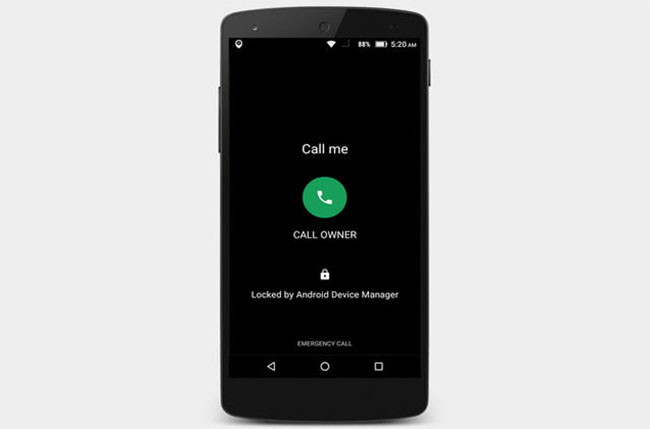
Để bật tính năng Tìm thiết bị, hãy đi tới Cài đặt> Google (hoặc các dịch vụ của Google)> Bảo mật và đảm bảo Định vị thiết bị từ xa này được bật trong phần Tìm thiết bị của tôi.
Nếu bạn không thể tìm thấy điện thoại, bạn luôn có thể xóa dữ liệu để ngăn thông tin nhạy cảm rơi vào tay kẻ xấu. Tuy nhiên, thiết bị của bạn sẽ cần kết nối internet. Trong Android 5.0 Lollipop, Google cũng giới thiệu phần mềm Factory Reset Protection (FRP). Nó được thiết kế để ngăn chặn những kẻ trộm có thể lấy cắp điện thoại của bạn, xóa dữ liệu để sử dụng lại hoặc bán nó. Nếu bạn khôi phục cài đặt gốc cho điện thoại bằng FRP và thử thiết lập thiết bị mới, bạn sẽ được nhắc nhập tên người dùng và mật khẩu cho tài khoản Google cuối cùng đã được đăng ký trên thiết bị và nếu không thể đăng nhập, điện thoại sẽ vẫn bị khóa.
Ngoài ra còn có các ứng dụng của bên thứ ba mà bạn có thể cài đặt để giúp bạn tìm thấy điện thoại của mình. Cerberus Anti-theft là một ứng dụng tuyệt vời cung cấp khả năng truy cập và điều khiển từ xa, cho phép bạn có thêm thông tin về vị trí của điện thoại. Nó cung cấp một số tính năng bổ sung, chẳng hạn như kiểm soát chi tiết hơn về cách bạn theo dõi thiết bị, ảnh chụp màn hình về những gì thiết bị của bạn đang làm, ảnh từ camera để có thể bắt được tên trộm,... Nếu thiết bị của bạn được root, thậm chí có nhiều tính năng hơn để ngăn người khác đặt lại hoặc tắt thiết bị của bạn cho đến khi bạn có thể khôi phục thiết bị.
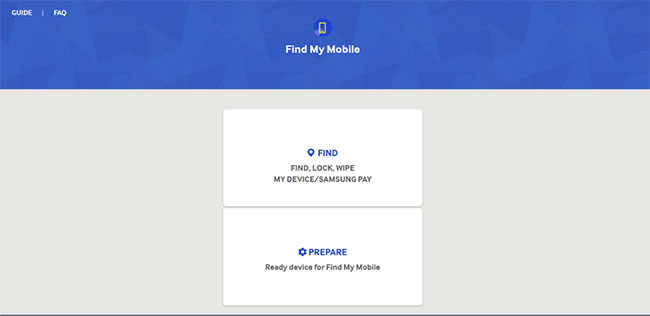
Một tùy chọn khác cho smartphone của Samsung là dịch vụ Find my Mobile. Nó có thể được sử dụng để xác định vị trí điện thoại bị mất, khóa điện thoại hoặc xóa hoàn toàn. Bạn sẽ cần một tài khoản Samsung và các tùy chọn Điều khiển từ xa được bật trên điện thoại của bạn. Để kiểm tra xem Find My Mobile có khả dụng cho điện thoại thông minh của bạn không, hãy đi tới Cài đặt> Màn hình khóa & Bảo mật. Nếu bạn thấy Find My Mobile trong menu, bạn có thể sử dụng dịch vụ; bật tùy chọn Điều khiển từ xa qua Cài đặt> Bảo mật> Tìm điện thoại di động của tôi> Điều khiển từ xa.
2. Cách tìm iPhone bị mất
Cách tốt nhất (và duy nhất) để lấy lại iPhone của bạn là thông qua tính năng gốc của Apple, Find My iPhone. Ứng dụng được cài đặt sẵn trên mọi thiết bị iOS và có thể hiển thị trên bản đồ để giúp bạn dễ dàng định vị và quản lý thiết bị. Tuy nhiên, bạn sẽ cần một máy tính hoặc một thiết bị iOS khác với ứng dụng Find My iPhone để triển khai tính năng này. Tuy nhiên, các tính năng này lại chỉ khả dụng khi điện thoại của bạn được bật nguồn và kết nối với internet.
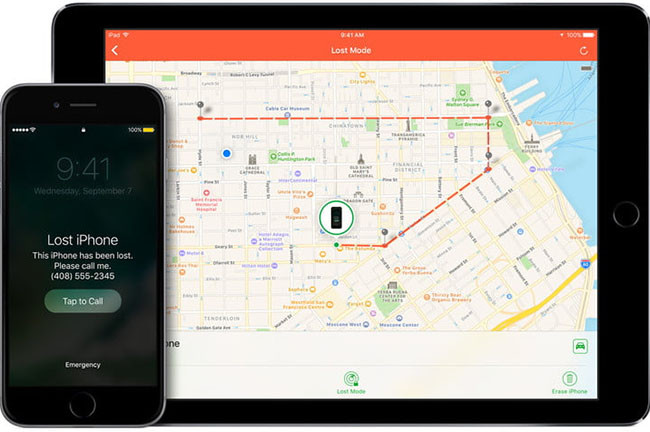
Để sử dụng tính năng này, chỉ cần đăng nhập vào iCloud và mở tính năng Find My iPhone. Dịch vụ Apple sẽ định vị điện thoại của bạn trên bản đồ và cung cấp cho bạn tùy chọn phát âm thanh trên thiết bị của bạn, gửi tin nhắn đến điện thoại của bạn với "chế độ bị mất" hoặc xóa nội dung của điện thoại. Tất cả điều này có thể được thực hiện mà không cần bất kỳ cấu hình bổ sung nào. Find My iPhone cũng có thể định vị máy Mac, iPod và iPad của bạn. Đây là một công cụ cực kỳ hiệu quả để theo dõi chỉ mọi thiết bị iOS.
Apple cũng sử dụng một hình thức bảo mật khác, được gọi là Activation Lock, để giữ cho iPhone của bạn an toàn khỏi trộm cắp. Giống như khóa kích hoạt cho điện thoại thông minh Samsung, Activation Lock yêu cầu bạn nhập ID và mật khẩu Apple của bạn trước khi bạn có thể tắt Find My iPhone xóa thiết bị của bạn hoặc kích hoạt lại nó.
3. Cách tìm Windows Phone bị mất
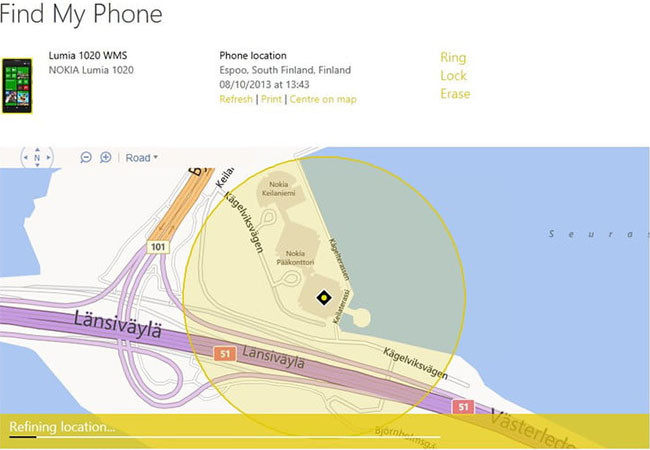
Nếu bạn không nhớ mình đã để điện thoại ở đâu, bạn cũng có thể khôi phục nó bằng sự trợ giúp của dịch vụ tích hợp của Microsoft. Công ty đã xây dựng một tính năng tìm điện thoại bị mất trực tiếp vào Windows Phone 8.1, cho phép bạn dễ dàng tìm thấy vị trí của điện thoại hoặc kích hoạt chuông điện thoại từ xa. Nó không yêu cầu cấu hình bổ sung sau khi bạn thêm tài khoản Microsoft, mặc dù nó sẽ chỉ hoạt động nếu thiết bị của bạn có pin và được kết nối với internet.
Tất cả những gì bạn cần làm là truy cập trang thiết bị của Microsoft. Ở đó, bạn sẽ thấy tất cả điện thoại và máy tính bảng của mình, sau đó bạn có thể định vị thông qua dịch vụ. Bạn thậm chí có thể thêm các thiết bị hiện không có trong danh sách, khóa thiết bị của bạn từ xa và xóa các thiết bị mà bạn nghĩ có thể rơi vào tay kẻ xấu.






































